
Apple Watch 上的 Apple Pay 行動支付非常方便,讓我們結帳時只要將 Apple Watch 靠近刷卡機,就能快速完成 Apple Pay 行動支付。不過如果你是蘋果手錶的新用戶,而且有設定多張信用卡,那你可能會想知道 Apple Watch Apple Pay 快捷鍵是什麼,以及是否有其他好用的方法可以快速打開 Apple Pay 付款,本篇都會有詳細教學。

Apple Watch Apple Pay 快捷鍵是什麼?
在 iPhone 上的「Watch App」>「錢包與 Apple Pay」中設定好 Apple Pay 付款資訊後,我們就能透過 Apple Watch 上的 Apple Pay 快速完成行動支付,但首次使用時你可能會想知道 Apple Watch Apple Pay 快捷鍵是什麼,其實只要在 Apple Watch 右下角快速按兩下側邊按鈕,就能啟動 Apple Pay,這時候你會先看到預設信用卡,轉動數位錶冠的話還可以選擇不同信用卡,要付款時就將手錶靠近刷卡機即可。
- 在 Apple Watch 快速按兩下側邊按鈕。(位於數位錶冠下方那個按鍵)

- 出現 Apple Pay 信用卡後,首先會看到預設卡片。
- 轉動數位錶冠即可選擇不同張信用卡,靠近刷卡機即可完成行動支付。
Apple Watch Apple Pay 其他開啟方式
除了在手錶上使用 Apple Pay 快捷鍵外,我們還有幾個方法一樣可以快速取用 Apple Watch 上的 Apple Pay 功能,以下我會分別介紹與教學。
方法一:設定 Apple Watch 小工具
蘋果為 watchOS 10 版本加入了全新的「智慧型堆疊小工具」功能,用戶只要轉動數位錶冠(或從錶面底部向上滑)即可顯示各式各樣的「小工具」,像是:天氣、行事曆等等,因此我們也可以將「錢包」加到入小工具上,這樣之後你只要轉動數位錶冠,或者是從 Apple Watch 錶面底部向上滑,就能快速取用「錢包小工具」,點一下該小工具即可啟動 Apple Pay。
具體的 Apple Watch Apple Pay 小工具設定步驟如下:
- 轉動 Apple Watch 數位錶冠,或是從錶面底部向上滑。
- 長按小工具任一處進入編輯模式。
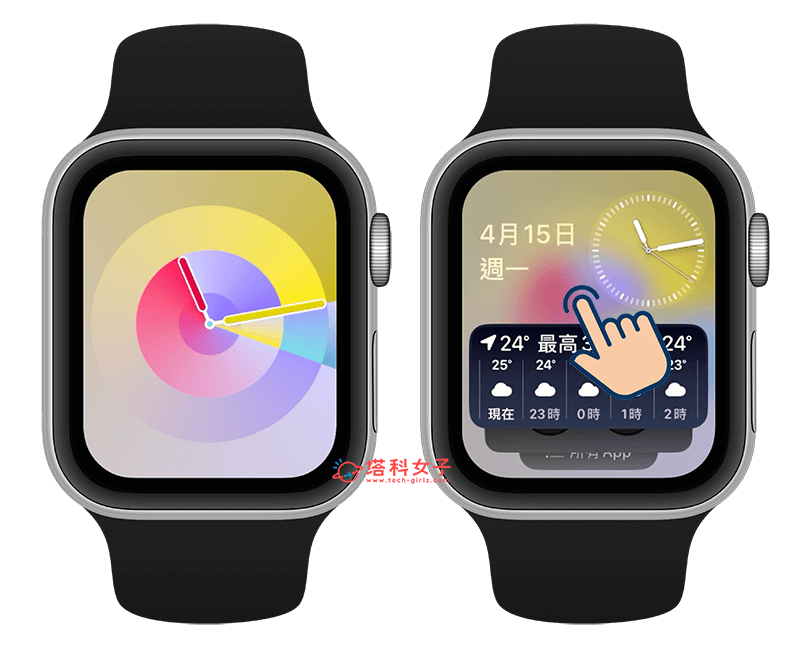
- 點選「+」。
- 點選「錢包」。

- 點選「相關的票卡」小工具。
- 加入到小工具區塊後,你可以自由移動錢包小工具的位置,放好後點選「完成」。
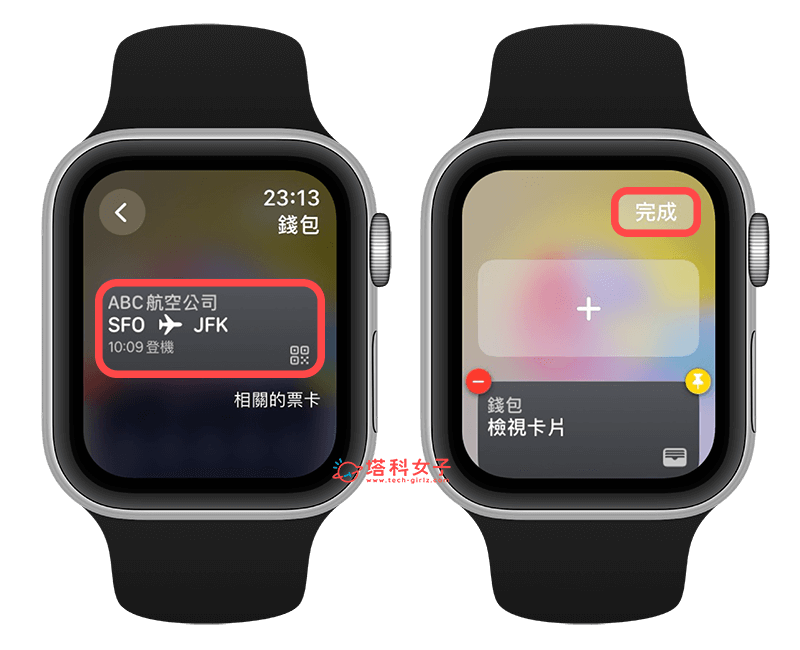
- 下次當你想快速打開 Apple Watch Apple Pay 功能時,只要轉動 Apple Watch 數位錶冠,或是從錶面底部向上滑,然後點一下「檢視卡片」即可開啟手錶上的 Apple Pay。
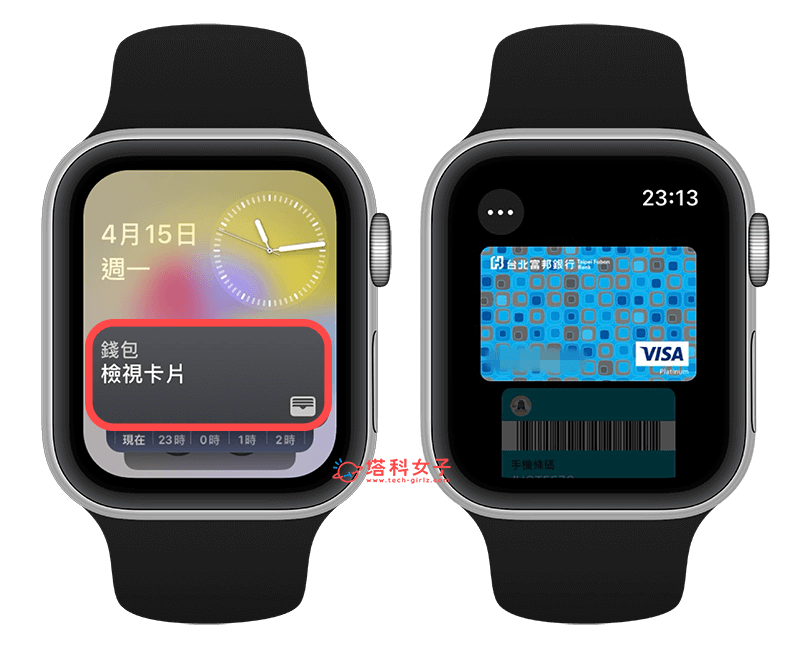
方法二:將 Apple Pay 錢包放在 Apple Watch 錶面
還有一個非常方便的 Apple Watch Apple Pay 快捷方式,就是將 Apple Watch 錶面的其中一個複雜功能設為「Apple Pay 錢包」,這樣之後只要在錶面點一下錢包圖示,就可以打開 Apple Pay 付款功能了。
Apple Watch 錶面複雜功能的設定方法很簡單,打開 iPhone 上的 Watch App,切換到「我的手錶」,選擇你想設定的錶面,點選你想設定哪一個位置的複雜功能,然後將功能改為「錢包」。
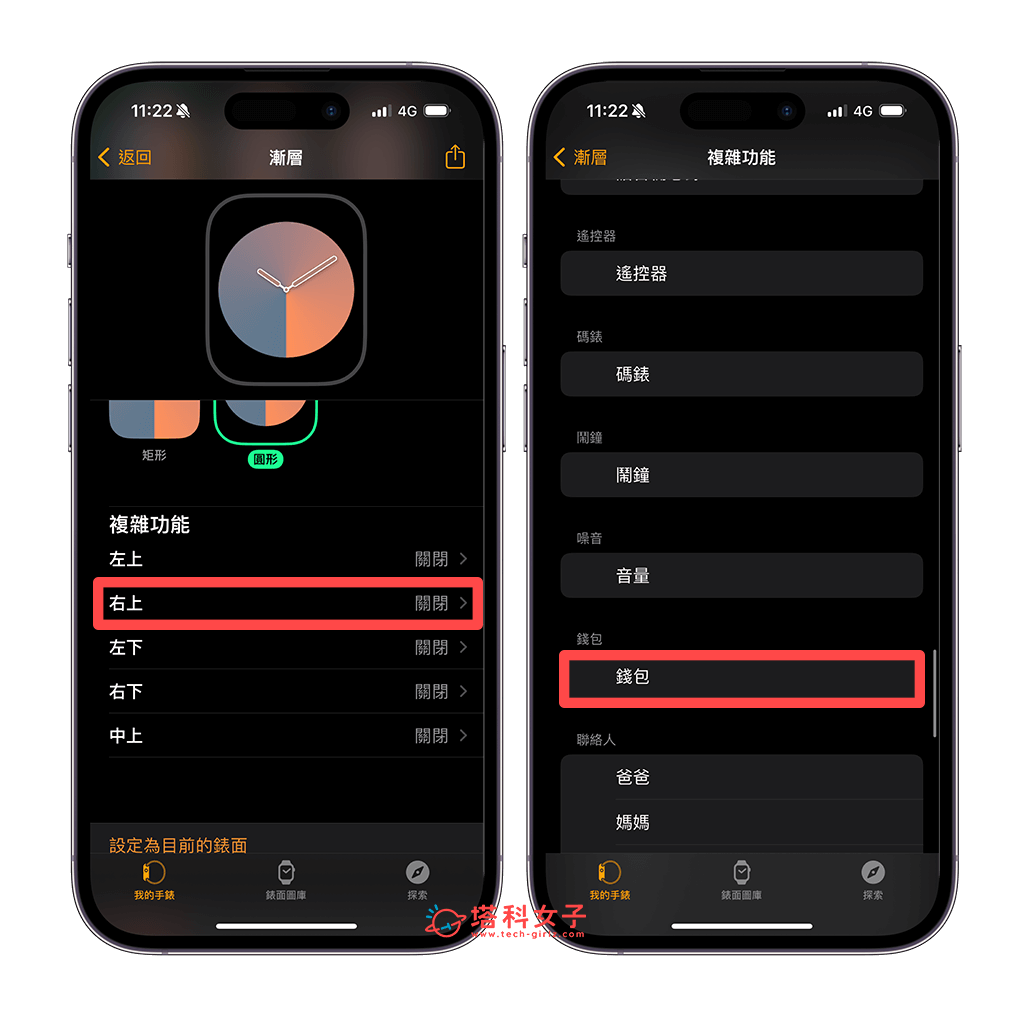
設定完成後,我們就會看 Apple Watch 錶面上看到「錢包」圖示了,之後只要在錶面點一下錢包即可快速開啟 Apple Pay 進行付款。
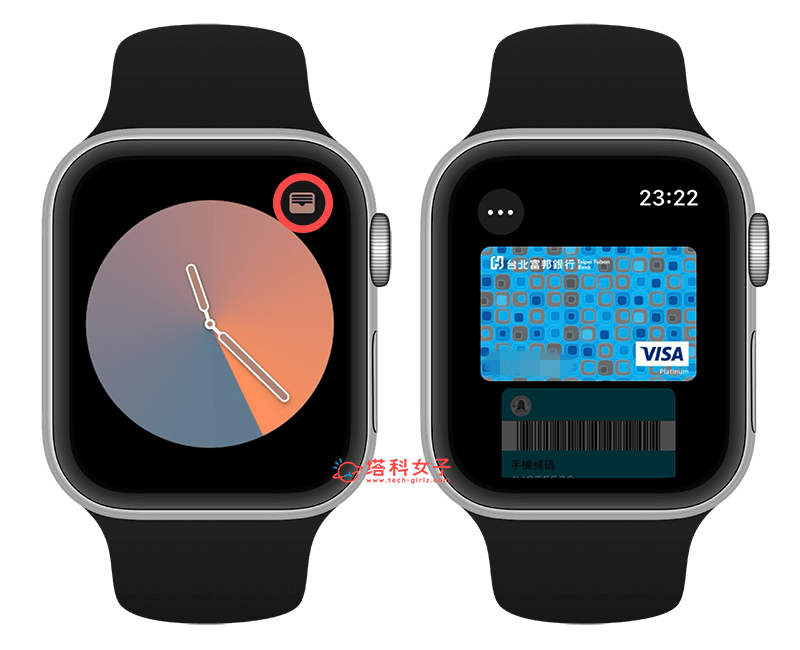
方法三:打開錢包 App
也可以按一下 Apple Watch 的數位錶冠,然後打開「錢包」應用程式,這裡也能啟動 Apple Pay 行動支付,但是這個方法比較慢,不像快捷鍵那麼快。
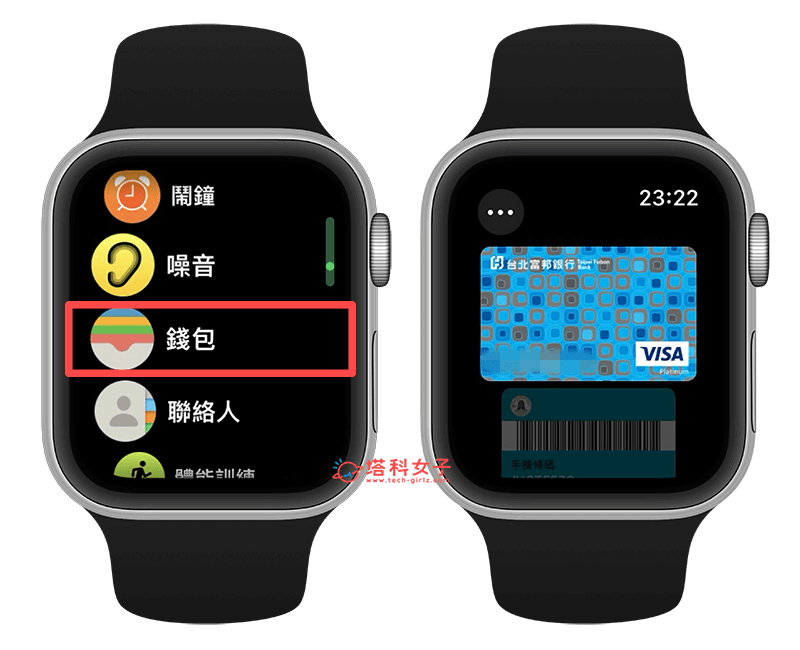
總結
我們除了可以透過 Apple Watch Apple Pay 快捷鍵來快速完成 Apple Pay 行動支付外,也可以參考本篇提供的另外三個方法來快速啟動蘋果手錶上的 Apple Pay 功能喔!其中我覺得將 Apple Pay 錢包放在錶面上非常方便,之後只要點一下錢包圖示就能快速取用 Apple Pay 付款。
